本文讲述了如何在OrCAD原理图中根据元件位号或者元件值快速查找元件的两种方法。
方法一:在.obj页面的“File”标签下查找元件。
方法二:在.obj页面的“Hierarchy”标签下查找元件。
方法一:在.obj页面的“File”标签下查找元件
-
打开OrCAD原理图文件:菜单Flie → Open →Design...
或者直接点击工具栏上的“Open document”图标。
-
这时默认打开的是原理图的.obj页面的“File”标签。
如果在整个文档中查找元件,单击.dsn文件选择整个文档;
如果只在一个页面中查找元件,则单击选中该页面或者双击进入该页面。
-
例如我们要查找所有的IC元件,可以按如下步骤操作:
1. 在Search工具栏的文本框中输入U* (*为通配符);
2. 点击在Search工具栏的下拉箭头,确认只选中元件,其它的不要选。具体操作为:先点击“DeselectAll”,再点击“Parts”;
3. 最后点击“查找”图标进行查找。
可以按下图的序号进行操作。
-
这时在屏幕下方的“Find window”窗口将显示所有符合查找条件的对象。
窗口中显示了各个元件的Reference、Value和所在的页面等信息。
-
在“Find window”窗口双击任何一个元件,视图将切换到元件所在页面并高亮显示该元件。
-
也可以按第3步的方法查找具有同一Value的元件,例如要查找所有电阻值为1K的电阻,可以在在“Search”工具栏的文本框中输入1K,其它操作不变。
点击“查找”图标后Find window”窗口将显示所有1K的电阻值的相关信息。双击任何一个元件,视图将切换到元件所在页面并高亮显示该元件。
END
















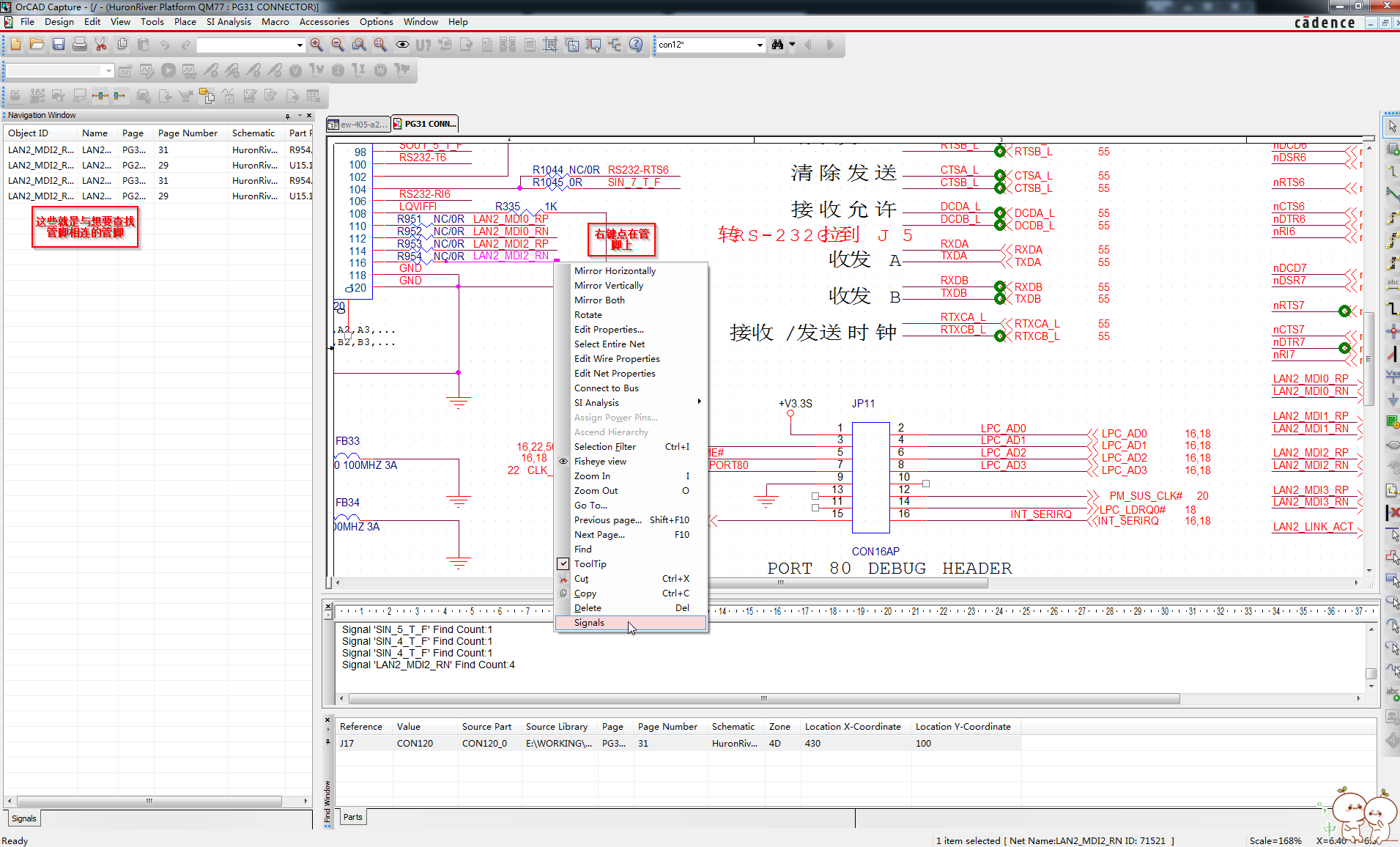















 4655
4655











 被折叠的 条评论
为什么被折叠?
被折叠的 条评论
为什么被折叠?








